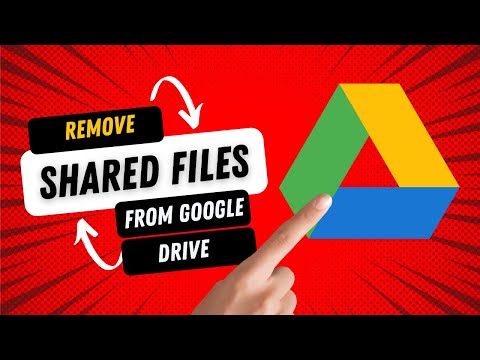Pemacu "C" adalah tujuan lokasi pemasangan lalai di Windows. Apa sahaja yang anda pasang di sana akan menghabiskan simpanan komputer anda. Windows 10 membolehkan anda memasang aplikasi Gedung Windows pada cakera keras luaran, sebaliknya, jika anda mahu. WikiHow ini akan mengajar anda cara membuat pertukaran.
Langkah-langkah

Langkah 1. Pergi ke panel Tetapan
Buka menu Mula dengan mengklik ikon Windows dan tekan ikon gear Tetapan dari sebelah kiri.
Sebagai alternatif, tekan ⊞ Win + I untuk melancarkan panel Tetapan dengan cepat

Langkah 2. Klik pada tetapan Sistem
Ini adalah pilihan pertama dengan ikon komputer riba.

Langkah 3. Pilih pilihan Penyimpanan dari panel kiri
Ia akan menjadi pilihan keenam di sana.

Langkah 4. Navigasi ke bahagian "Tetapan simpanan lebih banyak"
Klik pada Tukar tempat kandungan baru disimpan pilihan, di bawah tajuk Tetapan storan lebih banyak.

Langkah 5. Pilih pemacu dari aplikasi Baru akan disimpan ke kotak
Klik pada kotak PC ini (C:) dan pilih pemacu dari senarai.
Pastikan pemacu anda mempunyai storan penting untuk memasang aplikasi baru pada masa akan datang

Langkah 6. Klik pada butang Guna untuk menyimpan perubahan anda
Sekarang anda boleh memasang aplikasi Windows Store pada cakera keras yang anda inginkan. Selesai!